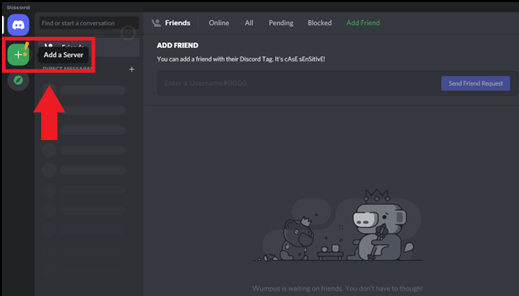-
![]()
Jacinta
"Obrigada por ler meus artigos. Espero que meus artigos possam ajudá-lo a resolver seus problemas de forma fácil e eficaz."…Leia mais -
![]()
Rita
"Espero que minha experiência com tecnologia possa ajudá-lo a resolver a maioria dos problemas do seu Windows, Mac e smartphone."…Leia mais -
![]()
Leonardo
"Obrigado por ler meus artigos, queridos leitores. Sempre me dá uma grande sensação de realização quando meus escritos realmente ajudam. Espero que gostem de sua estadia no EaseUS e tenham um bom dia."…Leia mais
Índice da Página
0 Visualizações
CONTEÚDO DA PÁGINA:
- Capture Black: Myth Wukong via Melhor Gravador de Jogos EaseUS
- Estúdio OBS gratuito para gravar Black Myth Sun Wukong
- Barra de jogos Xbox grátis para gravar a tela do jogo Black Myth
- Capture Heishenhua Wukong via Steam Hotkeys
- Grave Black Myth Wukong no PC via NVIDIA ShadowPlay
- Como gravar Black Myth: Wukong no PS5
Após seu lançamento global em 20 de agosto de 2024, Black Myth: Wukong , um RPG de ação inspirado no clássico conto chinês Journey to the West, rapidamente ganhou seguidores apaixonados. Os jogadores estão ansiosos para capturar os momentos emocionantes e cenas pitorescas do jogo em alta definição para armazenamento pessoal ou compartilhamento social.
Este artigo mostrará como gravar Black Myth: Wukong no PC e no PS5 em alta qualidade. Nós o guiaremos por várias opções, desde gravadores de jogos de terceiros até ferramentas integradas no Windows, plataformas de placas de vídeo NVIDIA e Steam, ajudando você a obter a melhor solução de gravação. Vamos nos aprofundar nelas agora.
Capture Black: Myth Wukong via Melhor Gravador de Jogos EaseUS
O EaseUS RecExperts é um gravador de tela versátil para Mac e Windows que oferece recursos de gravação de jogos sem marca d'água. Notavelmente, com sua função de gravação programada, você pode definir tarefas de gravação automáticas e iniciar automaticamente a gravação em segundo plano sem afetar a experiência e os efeitos do jogo. Como um gravador de tela poderoso sem limite de tempo , os jogadores podem capturar gameplays de qualquer duração.
Você pode capturar os momentos maravilhosos do jogo Black Myth em qualidade de até 4k/8k. É a melhor maneira de gravar gameplay de PC sem lag e perda de FPS. Diferentes formatos, como MP4, MOV, AVL e FLV, podem ser escolhidos. Além disso, também é um gravador de gif que permite criar gifs animados a partir da captura de tela.
É muito adequado para gravar ou fazer capturas de tela do gameplay de Black Myth: Wukong em HD, bem como gravar Hogwarts Legacy , Elden Ring, Roblox, Resident Evil 4, LOL, etc. Você pode personalizar teclas de atalho para iniciar/parar a gravação automaticamente ou exibir informações de sobreposição durante a gravação do jogo.
Aqui está o tutorial para gravar com o gravador de jogos EaseUS:
Etapa 1. Inicie o EaseUS RecExperts. Escolha um modo de gravação entre "Tela Cheia" ou "Região" . Se escolher o segundo, você precisará selecionar a área de gravação manualmente.

Etapa 2. Após selecionar o modo de gravação, você precisa escolher qual áudio gravar. Para gravar o som do sistema, clique no sinal de alto-falante; para gravar o som do microfone, clique no sinal de microfone; para não gravar som algum, selecione nada.

Passo 3. Então, você pode clicar no botão vermelho "REC" para começar a gravar. Se quiser pausar a gravação, clique no botão branco "Pause" ; para encerrar a gravação, clique no botão vermelho "Stop" .
Etapa 4. Após a gravação, a janela da lista de gravações será aberta. Aqui você pode visualizar, dividir, excluir e gerenciar suas gravações facilmente.
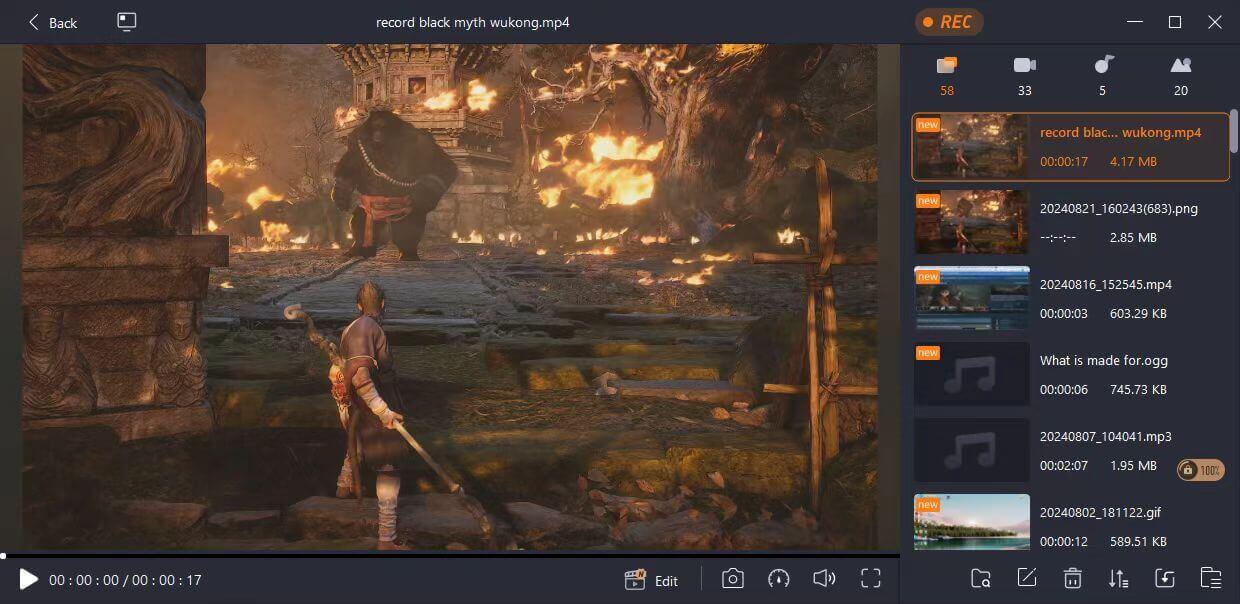
Você pode compartilhar este artigo valioso em suas plataformas de mídia social!
Estúdio OBS gratuito para gravar Black Myth Sun Wukong
OBS Studio é um gravador de tela gratuito e de código aberto compatível com Windows, macOS e Linux. O software de gravação OBS capacita os usuários a capturar a jogabilidade de Wukong sem atrasos, com vários recursos, como criação de várias cenas e atalhos personalizáveis para várias funções. O OBS fornece um mixer de áudio intuitivo, permitindo que os usuários controlem individualmente as fontes de áudio, incluindo ajuste de volume, silenciamento e aplicação de efeitos de áudio.
Além disso, o OBS Studio também pode transmitir jogos gravados ao vivo para diferentes plataformas, como YouTube, TikTok, Twitch, etc. Ele pode atender às diversas necessidades dos profissionais, mas para iniciantes, requer um custo de aprendizado específico devido à sua complexidade operacional.
Aqui estão as etapas detalhadas para capturar os destaques do jogo Black Wukong com o gravador OBS:
Passo 1. Adicione uma cena em "Cenas" com o ícone "+" .
Etapa 2. Selecione "Game Capture" em "Sources" e configure as propriedades, depois clique em "OK" .
Etapa 3. Ajuste as configurações de áudio no "Mixer de áudio" para obter uma captura de alta qualidade.
Etapa 4. Comece sua gravação em "Controles" pressionando "Iniciar Gravação" .
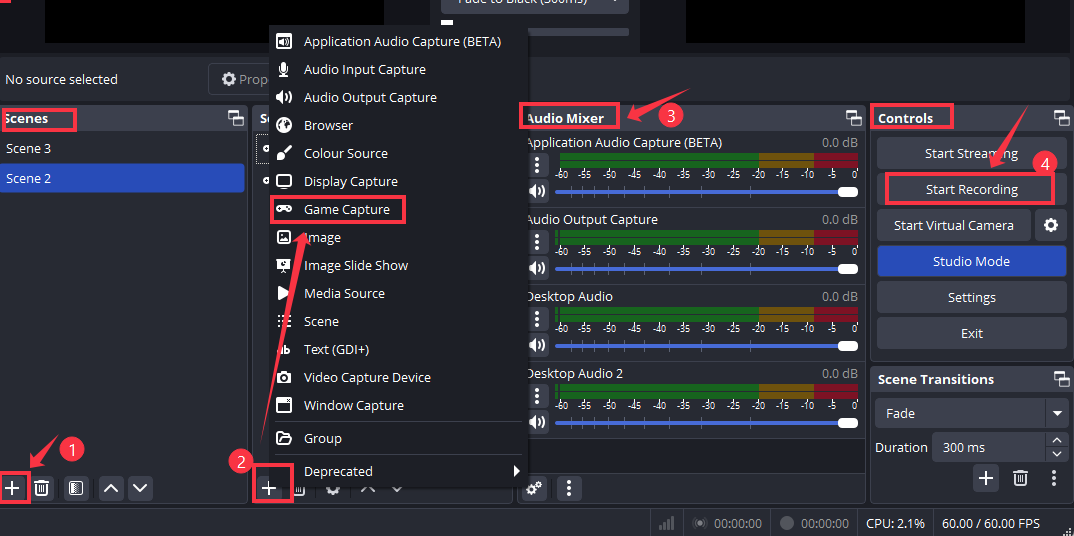
Dicas: Você também pode definir as teclas de atalho para habilitar suas ricas funcionalidades.
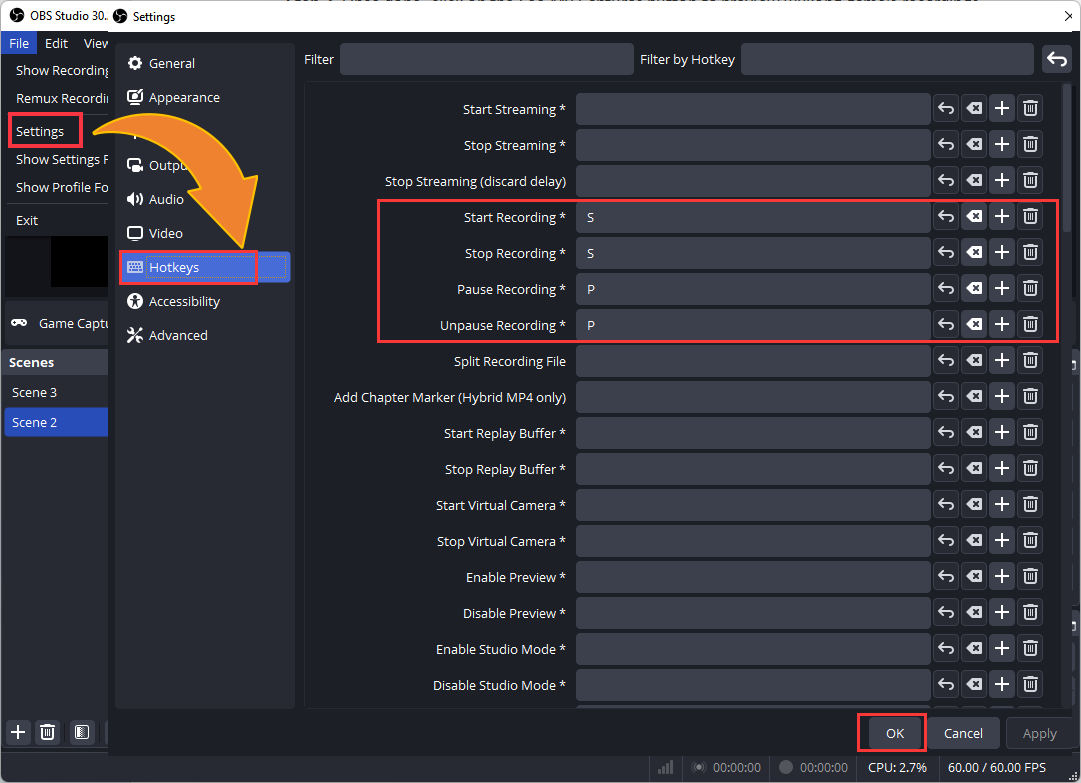
Se você não quiser instalar um gravador de tela de terceiros no seu PC, você pode usar as seguintes maneiras de capturar o jogo Wukong PC em HD. Vamos nos aprofundar nelas.
Barra de jogos Xbox grátis para gravar a tela do jogo Black Myth
A Xbox Game Bar, integrada no Windows 10 e Windows 11, fornece uma maneira direta de capturar a jogabilidade. O gravador de jogos gratuito do Windows permite que os jogadores gravem ou capturem rapidamente o Black Myth: Wukong pressionando a tecla de atalho Win + G. Os jogadores iniciam ou param facilmente a gravação da jogabilidade de Wukong pressionando Win + Alt + R sem sair da interface do jogo!
Vale mencionar que o recurso Gravar os últimos 30 segundos da Barra de Jogo é adequado para capturar os destaques do jogo, como mortes decisivas, desbloqueios de conquistas, lutas contra chefes, etc. No entanto, para jogos Sun Wukong com duração superior a 4 horas, o EaseUS RecExperts ou o OBS Studio oferecem opções de gravação superiores.
Passos para gravar gameplay no PC com a Xbox Game Bar gratuita:
Etapa 1. Pressione a tecla de atalho Win+G para habilitar a Barra de Jogos do PC.
Passo 2. Pressione as teclas de atalho Win+Alt+R para iniciar ou parar a gravação rapidamente. Ou clique no botão Start Recording para começar a gravar o gameplay.
Etapa 3. Quando terminar, clique no botão Ver minhas capturas para visualizar as gravações do jogo Wukong.
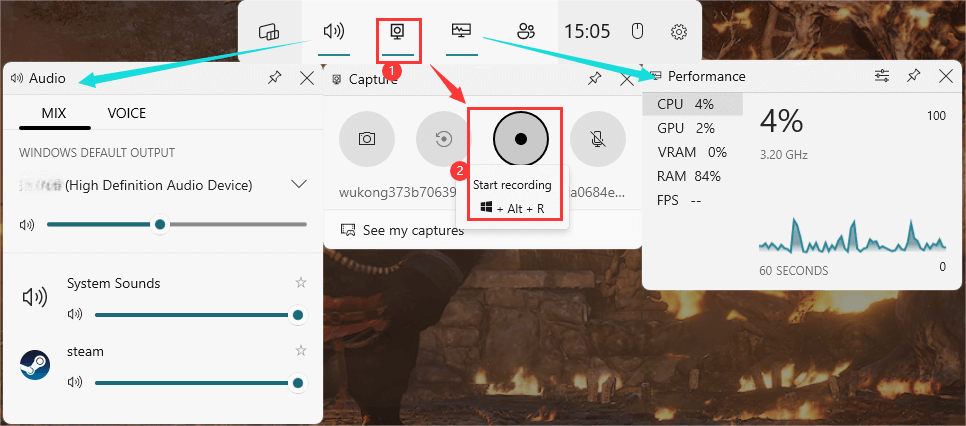
Você pode compartilhar este artigo valioso em suas plataformas de mídia social!
Capture Heishenhua Wukong via Steam Hotkeys
O Steam oferece um recurso de gravação de jogo integrado que permite aos jogadores gravar destaques do jogo Heishenhua diretamente. São fornecidos modos de gravação de fundo automático e manual. Os jogadores podem capturar facilmente os momentos do jogo pressionando a tecla de atalho F12 com o Steam. Seu recurso de replay é especialmente útil, permitindo que os jogadores revisem sua jogabilidade a qualquer momento sem competir por recursos.
Veja como habilitar o recurso de gravação de jogo do Steam:
Etapa 1. Inicie o Steam no seu PC, clique no menu Steam e selecione Configurações .
Etapa 2. Vá para Interface > Client Beta Participation e escolha Steam Beta Update . Em seguida, clique no botão Restart para habilitar esta função.
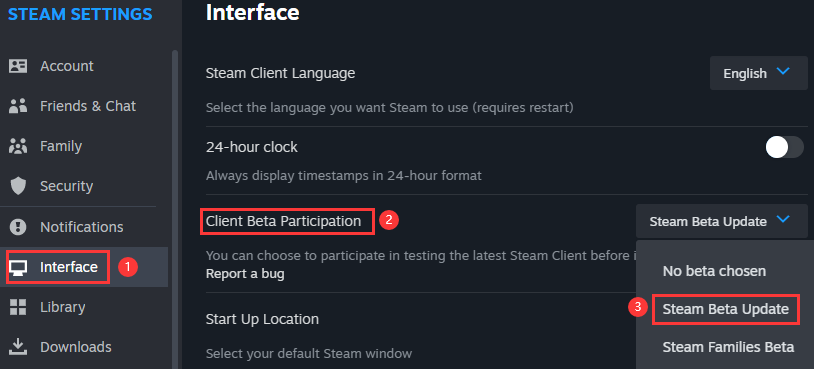
Etapa 3. Após a reinicialização, vá para Steam > Configurações > Gravação do jogo para selecionar Gravar em segundo plano (gravar automaticamente) ou Gravar manualmente (pressione Ctrl+F11 ), pois você precisa começar a capturar o jogo Black Myth.
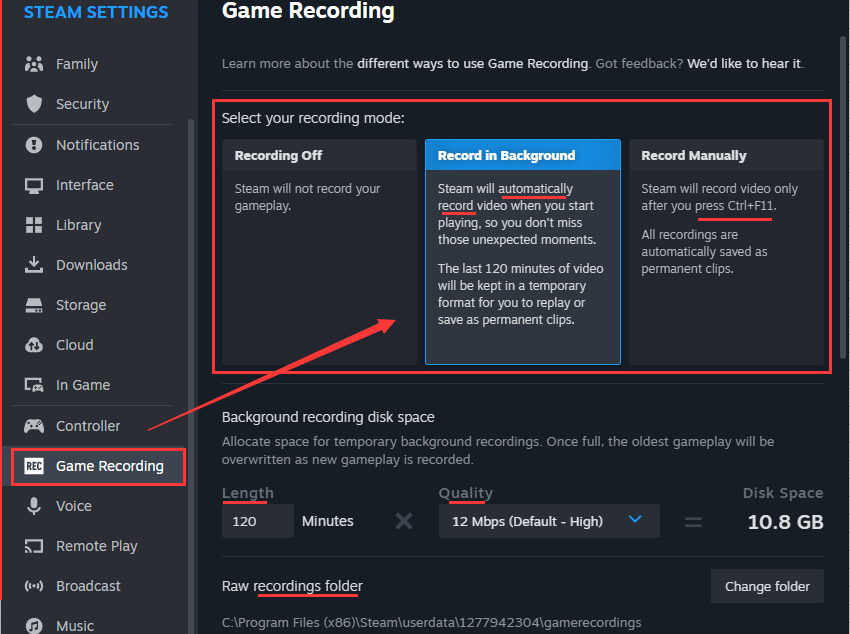
Etapa 4. Você pode personalizar as teclas de atalho conforme necessário.
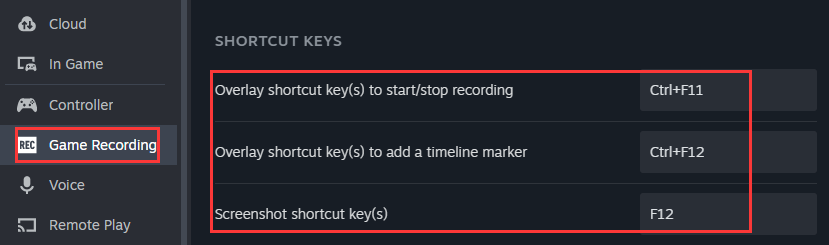
Etapa 5. Após a gravação, clique na opção Exibir para visualizar suas gravações e capturas de tela .
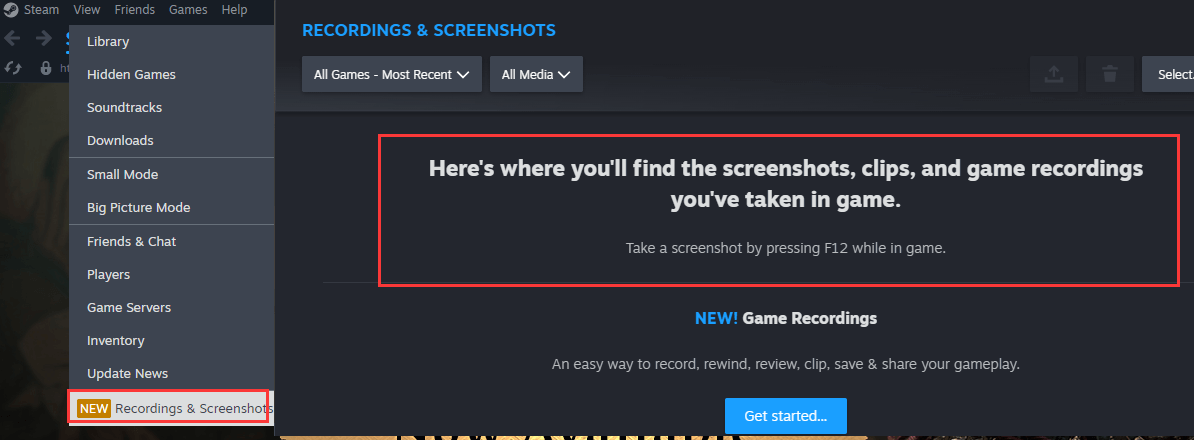
Grave Black Myth Wukong no PC via NVIDIA ShadowPlay
Para PCs de ponta equipados com GPUs NVIDIA, o NVIDIA ShadowPlay é uma excelente opção. O ShadowPlay foi projetado especificamente para GPUs NVIDIA, usando aceleração de hardware para reduzir o impacto no desempenho do jogo e fornecer uma experiência de gravação suave. Ele suporta gravação pressionando Alt+F9 e a resolução de até 8K HDR, garantindo que ele capture a jogabilidade Wukong sem queda de FPS.
Observe que o ShadowPlay está disponível apenas para usuários de GPU NVIDIA, não é compatível com placas de vídeo de outras marcas e não possui funções de edição. Aqui está o tutorial para gravar Wukong em HD com NVIDIA ShadowPlay.
Etapa 1. Habilite o software NVIDIA GeForce Experience no seu PC.
Etapa 2. Pressione Alt+Z para habilitar a sobreposição NVIDIA. Ou vá para Configurações > Recursos > Sobreposição no jogo .
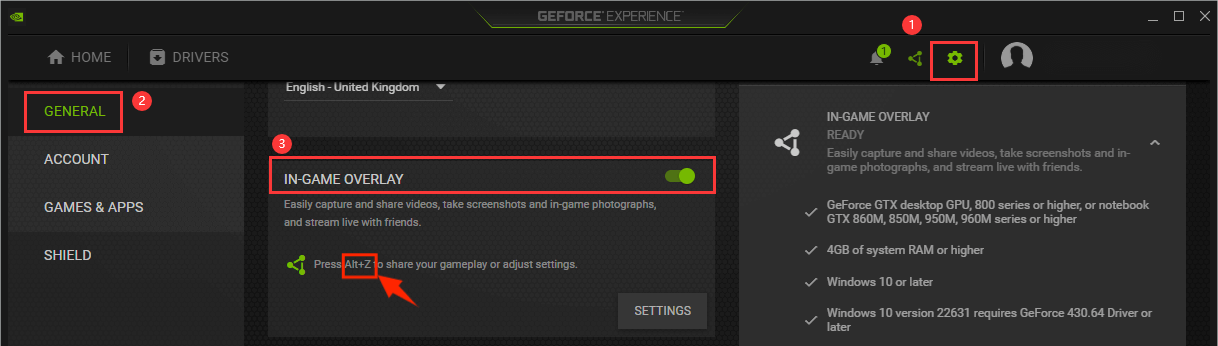
Etapa 3. Pressione a tecla de atalho Alt + F9 ou o pequeno ícone abaixo para iniciar a gravação. Se quiser habilitar o replay instantâneo, você pode usar os atalhos Alt + F10 .
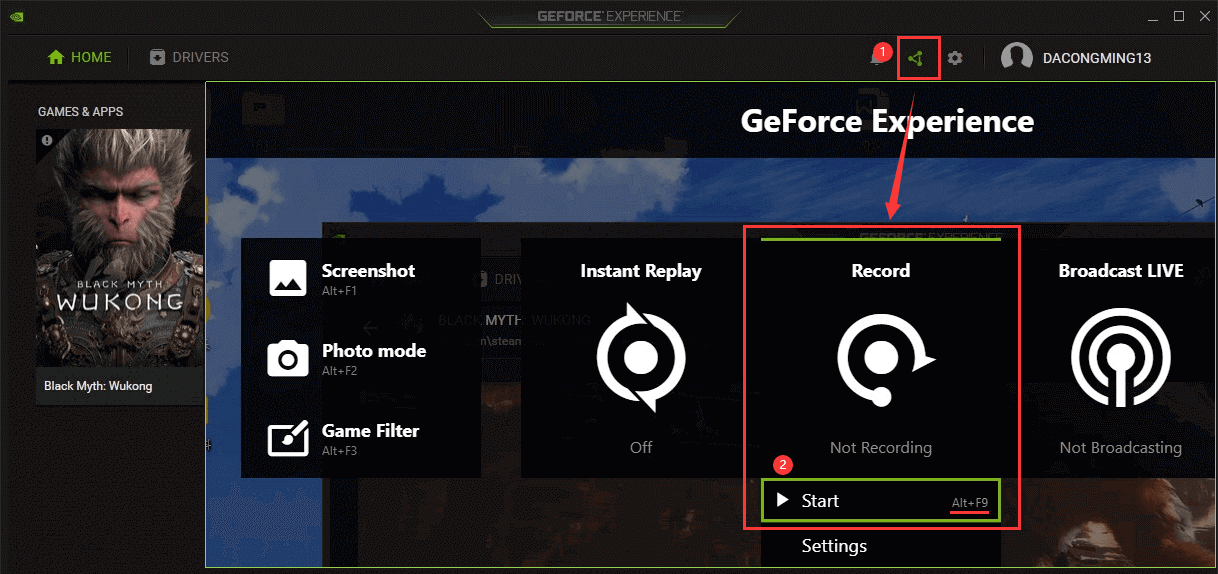
Passo 4. Pressione Alt + F3 para parar sua gravação. Então, você pode ver o vídeo do jogo.
Você pode compartilhar este artigo valioso em suas plataformas de mídia social!
Como gravar Black Myth: Wukong no PS5
A maneira mais direta de gravar a jogabilidade de Black Myth Wukong em um PlayStation 5 (PS5) é utilizando o recurso de gravação de tela integrado do console PS5. Os jogadores podem capturar a jogabilidade e as capturas de tela usando o botão Criar , oferecendo uma maneira perfeita de documentar sua experiência em Black Myth: Wukong. Aqui estão as etapas sobre como gravar a tela do PS5 com voz e tela:
Etapa 1. Habilite seu jogo no PS5 e pressione o botão Criar no controle do PS5 para abrir o menu Criar.
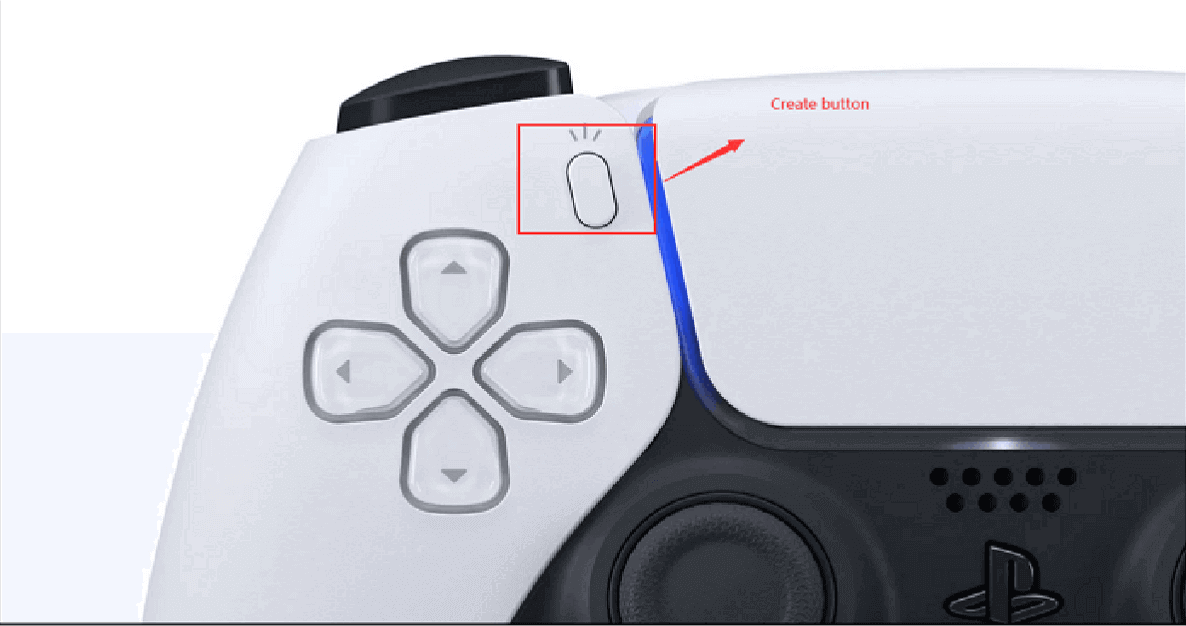
Etapa 2. Clique em Opções de captura e selecione a opção Resolução de gravação manual . E alterne o botão Incluir áudio do seu microfone para gravar a tela do PS5 com voz.
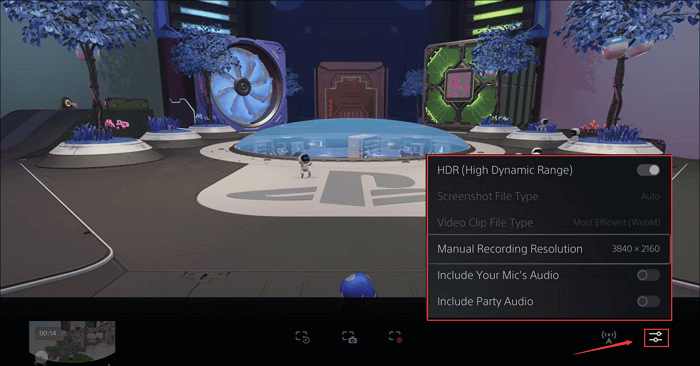
Etapa 3. Clique em Iniciar nova gravação para capturar a jogabilidade de Black Myth Wukong.

Etapa 4. Pressione o botão Criar novamente e selecione o botão Parar gravação para interromper a gravação.
O PS5 pode gravar até 60 minutos por vez. Quer gravar ou editar gravações de jogos sem limite de tempo? Você pode usar o EaseUS RecExperts, que oferece maior flexibilidade ao gravar no PS5. Leia o artigo a seguir para descobrir como fazer isso.
Como gravar no PS5 em qualidade 4K UHD
Se você quer gravar no PS5 para o YouTube, não pode perder este post. Aqui, oferecemos um tutorial passo a passo para gravação de PS5 com voz para que você possa facilmente gravar a tela no PlayStation 5 sem limite de tempo ou qualquer atraso.
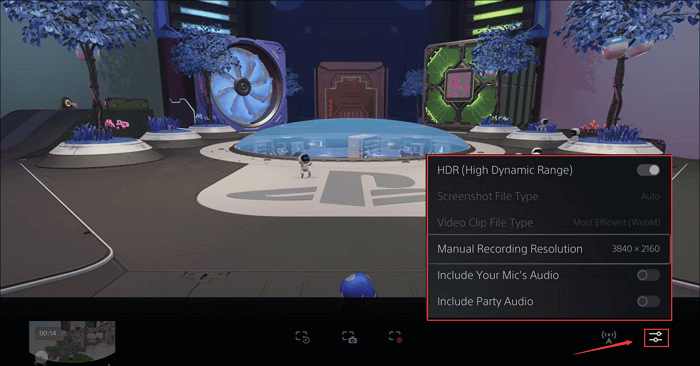
Conclusão
Neste guia abrangente, você tem os métodos práticos para gravar Black Myth: Wukong no PC e PS5 . Você pode usar gravadores de tela de terceiros como EaseUS RecExperts ou Steam, NVIDIA e função de gravação integrada do Windows para capturar gravações de tela HD de Black Myth Sun Wukong. Independentemente do método escolhido, é crucial que seu computador atenda aos requisitos de configuração do Black Myth Wukong para obter imagens de jogo suaves e claras. Então você pode gravar vídeos de alta qualidade sem atrasos ou quedas de FPS. Agora, comece a gravar seu Black Myth Wukong facilmente!
Perguntas frequentes sobre a gravação do Black Myth: Wukong 2024
1. Como gravar gameplay no PC 2024 Black Myth: Wukong?
Você pode gravar Black Myth Wukong através dos seguintes métodos:
- Gravadores de jogos profissionais como EaseUS RecExperts e OBS Studio permitem que você personalize as teclas de atalho.
- Atalhos da Barra de Jogos do Xbox para Windows: Win+Alt+R.
- Atalho do Steam Ctrl + F11.
- Tecla de atalho do NVIDIA ShadowPlay Alt + F9.
2. Como gravar gameplay no PC sem perder FPS e lag?
- Para gravar gameplay no PC sem perder FPS ou atrasos, você pode otimizar a qualidade da gravação nos seguintes aspectos.
- Otimize o desempenho do seu computador, atualizando seu disco rígido ou fechando outros programas que afetam o desempenho dos jogos.
- Escolha um gravador de tela adequado, como EaseUS RecExperts ou OBS Studio, e otimize as configurações de gravação, como teclas de atalho e taxa de quadros.
EaseUS RecExperts

um clique para gravar tudo na tela!
sem limite de tempo sem marca d’água
Iniciar a Gravação